Ces derniers jours, de nombreux joueurs ont signalé que le jeu Chivalry 2 n'arrêtait pas de planter sur eux. Si vous avez le même problème, ne paniquez pas. Dans notre article, vous trouverez les solutions qui peuvent résoudre les plantages de Chivalry 2.
Avant d'essayer les solutions...
Avant de passer aux correctifs, veuillez vérifier votre matériel. Votre PC doit répondre aux exigences minimales de Chivalry 2. Sinon, le problème de crash ne viendra pas d'un coup.
| Le minimum | conseillé | |
| Système d'exploitation Windows | Windows 10 64 bits | Windows 10 64 bits |
| Processeur Windows | Intel i3-4370 | Intel i7-6700 |
| RAM | 8 Go | 16 GB |
| Stockage | 20 Go | 20 Go |
| carte graphique | Nvidia GeForce GTX 660 ou AMD Radeon HD 7870 2 Go | Nvidia GTX 1070 |
https://www.epicgames.com/store/de/p/chivalry-2
Si vous vous assurez que votre ordinateur répond aux exigences du jeu, vous pouvez continuer à lire.
Voici 5 solutions :
Vous n'avez pas besoin d'essayer toutes les solutions. Commencez par le premier jusqu'à ce que vous en trouviez un efficace.
- Lanceur de jeux épiques
- pilote graphique
- mise à jour du pilote
Solution 1 : Exécutez Epic Games Launcher en tant qu'administrateur
Cette astuce peut parfois fonctionner comme un sort.
1) Clic droit Lanceur de jeux épiques et choisissez Propriétés en dehors.
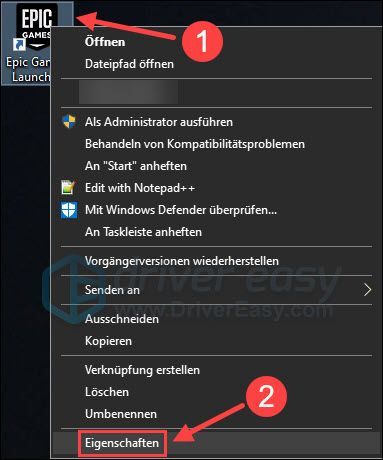
2) Dans l'onglet compatibilité , mettez une coche devant Exécuter le programme en tant qu'administrateur .
Puis clique d'accord .
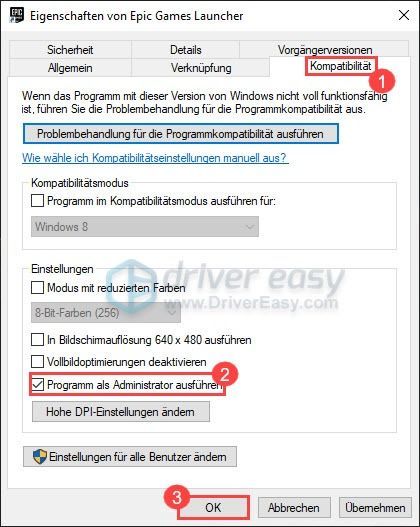
3) Redémarrez Chivalry 2 et testez si Chivalry 2 cesse de planter.
Solution 2 : Mettez à jour votre carte graphique
L'une des causes les plus courantes de plantage de Chivalry 2 est votre pilote graphique corrompu ou obsolète. La mise à jour des pilotes permet généralement d'éviter les plantages de jeux vidéo. Il existe essentiellement deux options pour cela.
Option 1 : Mettez à jour manuellement votre pilote graphique
Pour mettre à jour votre pilote graphique manuellement, vous avez besoin de suffisamment de temps et de compétences informatiques. Visitez le site Web du fabricant de votre carte graphique :
Recherchez ensuite le modèle de votre carte graphique. Téléchargez le pilote le plus récent et correct compatible avec votre système d'exploitation.
Option 2 : mettre à jour automatiquement votre pilote graphique (recommandé)
Conducteur facile détecte automatiquement votre système et trouve les pilotes appropriés pour celui-ci. Vous n'avez pas besoin de savoir exactement quel système possède votre ordinateur. Vous n'avez pas non plus besoin de prendre le risque de télécharger et d'installer un mauvais pilote. De plus, vous n'avez pas à vous soucier de faire des erreurs lors de l'installation.
Les deux pilotes faciles Libérer- et Version Pro va maintenant analyser votre ordinateur et lister tous les pilotes dont vous avez besoin. Mais avec ça Version Pro tout créer avec seulement 2 clics (et vous obtenez plein soutien ainsi qu'un Garantie de remboursement de 30 jours ).
un) Télécharger et installer Conducteur facile .
2) Courir Conducteur facile et cliquez Scanne maintenant . Tous les pilotes problématiques sur votre ordinateur seront détectés en une minute.
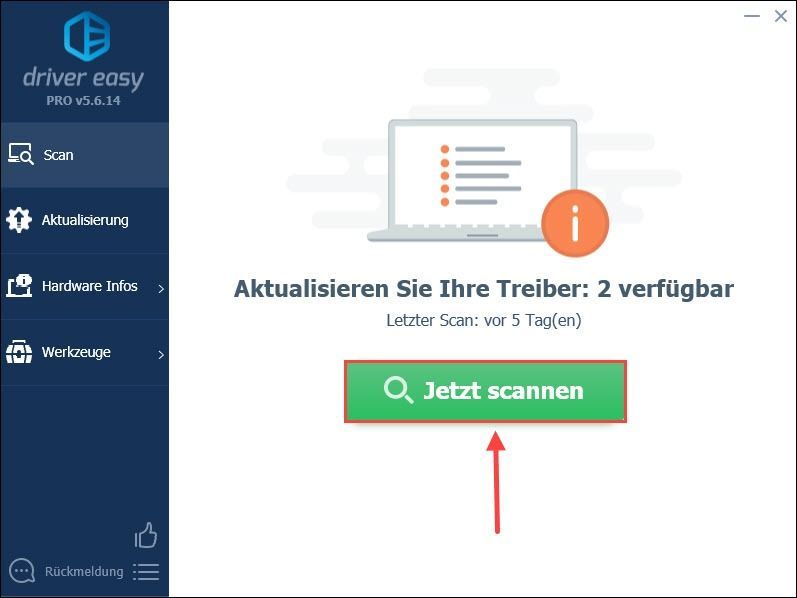
3) Cliquez simplement Rafraîchir tout pour mettre à jour automatiquement les pilotes défectueux ou obsolètes sur votre ordinateur. (Cela nécessite le Version Pro – Vous serez invité à Version gratuite sur le Version Pro mettre à niveau lorsque vous cliquez Rafraîchir tout Cliquez sur.)
Vous pouvez également cliquer Mettre à jour à côté de votre carte graphique, puis cliquez sur le Version gratuite Continuez. Mais vous devez effectuer une partie du processus manuellement.
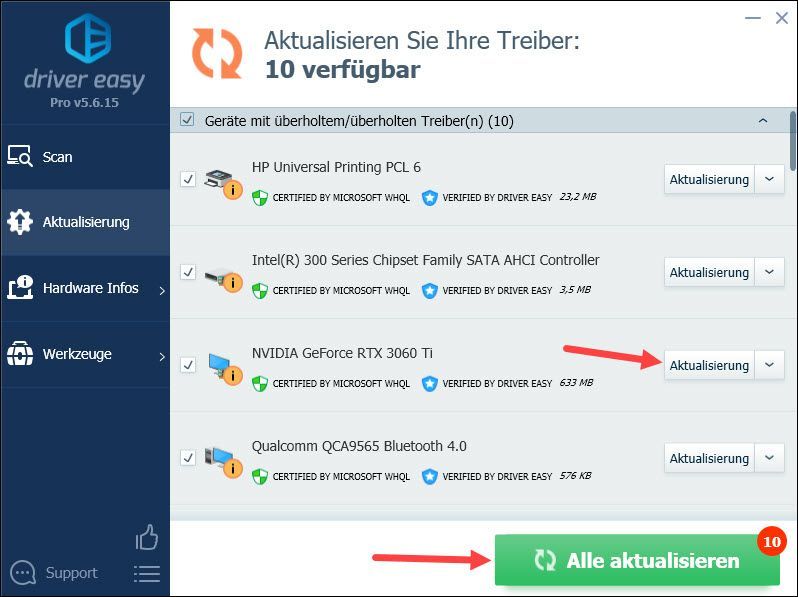 Pilote Easy Pro offre un support technique complet. Si vous avez besoin d'aide, veuillez contacter notre équipe d'assistance Driver Easy au .
Pilote Easy Pro offre un support technique complet. Si vous avez besoin d'aide, veuillez contacter notre équipe d'assistance Driver Easy au .4) Redémarrez votre PC. Maintenant, votre jeu Chivalry 2 devrait fonctionner correctement.
Solution 3 : Vérifiez vos fichiers de jeu Chivalry 2
Parfois, Chivalry 2 se bloque soudainement parce qu'il y a des fichiers corrompus ou manquants sur votre système. Vous pouvez résoudre le problème en vérifiant les fichiers du jeu via Epic Games Launcher et en réparant ceux qui sont corrompus.
1) Commencer Lanceur de jeux épiques .
2) Cliquez sur la gauche bibliothèque .
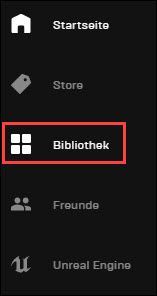
3) Cliquez le symbole des trois points Suivant Chevalerie 2 et choisissez Vérifier en dehors.
4) Attendez que la vérification soit effectuée.
5) Redémarrez Chivalry 2 et testez si Chivalry 2 cesse de planter.
Solution 4 : Désactivez temporairement votre pare-feu Windows ou un logiciel antivirus tiers
Vérifiez si les fichiers Chivalry 2 sont bloqués. Si tel est le cas, ajoutez ces fichiers aux exceptions, marquez-les comme fiables ou fermez le logiciel antivirus. Après cela, recommencez le jeu.
En tant que débutant en informatique, vous pouvez désactiver temporairement votre pare-feu Windows ou un logiciel antivirus tiers et voir si vous pouvez jouer à Chivalry 2 sans planter. Si tel est le cas, contactez le fabricant de votre logiciel antivirus pour obtenir de l'aide.
Après avoir désactivé Antivirus et Windows Defender, soyez prudent et n'ouvrez pas de sites Web ou de fichiers inconnus.Solution 5 : Réinstaller Visual C++ Redistribuable 2013
Si le problème persiste, essayez de réinstaller Visual C++ Redistributable 2013.
Note importante: Assurez-vous de télécharger le fichier à partir du site officiel de Microsoft Télécharger. Les fichiers provenant de sources non autorisées peuvent être infectés par les virus.1) Visite cette page .
2) Cliquez Télécharger une.
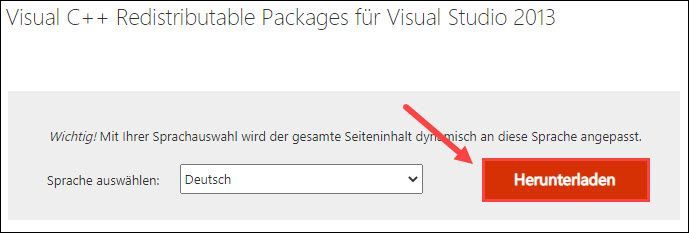
3) Sélectionnez le fichier approprié pour votre système. (x64 pour la version 64 bits de Windows et x86 pour la version 32 bits).
Si vous n'avez aucune idée de votre édition de Windows, cliquez sur le Bouton Start , il suffit de le donner Information système dans le champ de recherche et cliquez sur informations système .
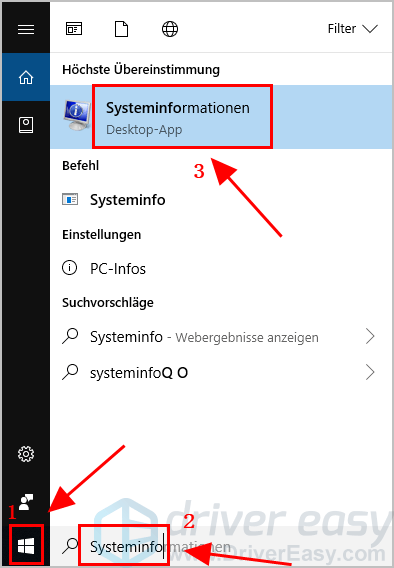
Sur le terrain Type de système savoir si vous utilisez un Windows 32 bits ou 64 bits.
Par exemple, mon ordinateur exécute la version 64 bits de Windows. je choisis le fichier vc_redist.x64.exe désactiver puis cliquez sur Suivant pour les télécharger.

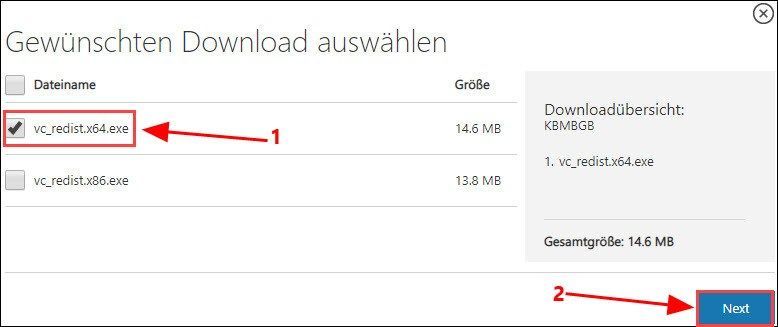
4) Une fois le téléchargement du fichier terminé, double-cliquez dessus et suivez les instructions d'installation.
5) Redémarrez votre PC et vérifiez si vous pouvez jouer au jeu Chivalry 2 sans aucun problème.
Si vous trouvez notre message utile, veuillez utiliser le bouton SOUTENIR UN CRÉATEUR pour fournir notre code de créateur lors de tout achat de V-Bucks ou d'autres offres en argent réel dans le jeu. DRIVEEASY un. Nous pouvons traverser cela SOUTENEZ UN PROGRAMME CRÉATEUR Epic Games gagner. Merci pour votre aide!
Nous espérons que votre problème a déjà été résolu avec succès. N'hésitez pas à laisser un commentaire pour partager votre expérience ou d'autres suggestions.

![[RESOLU] Windows 10 Internet lent](https://letmeknow.ch/img/knowledge-base/68/windows-10-slow-internet.png)




